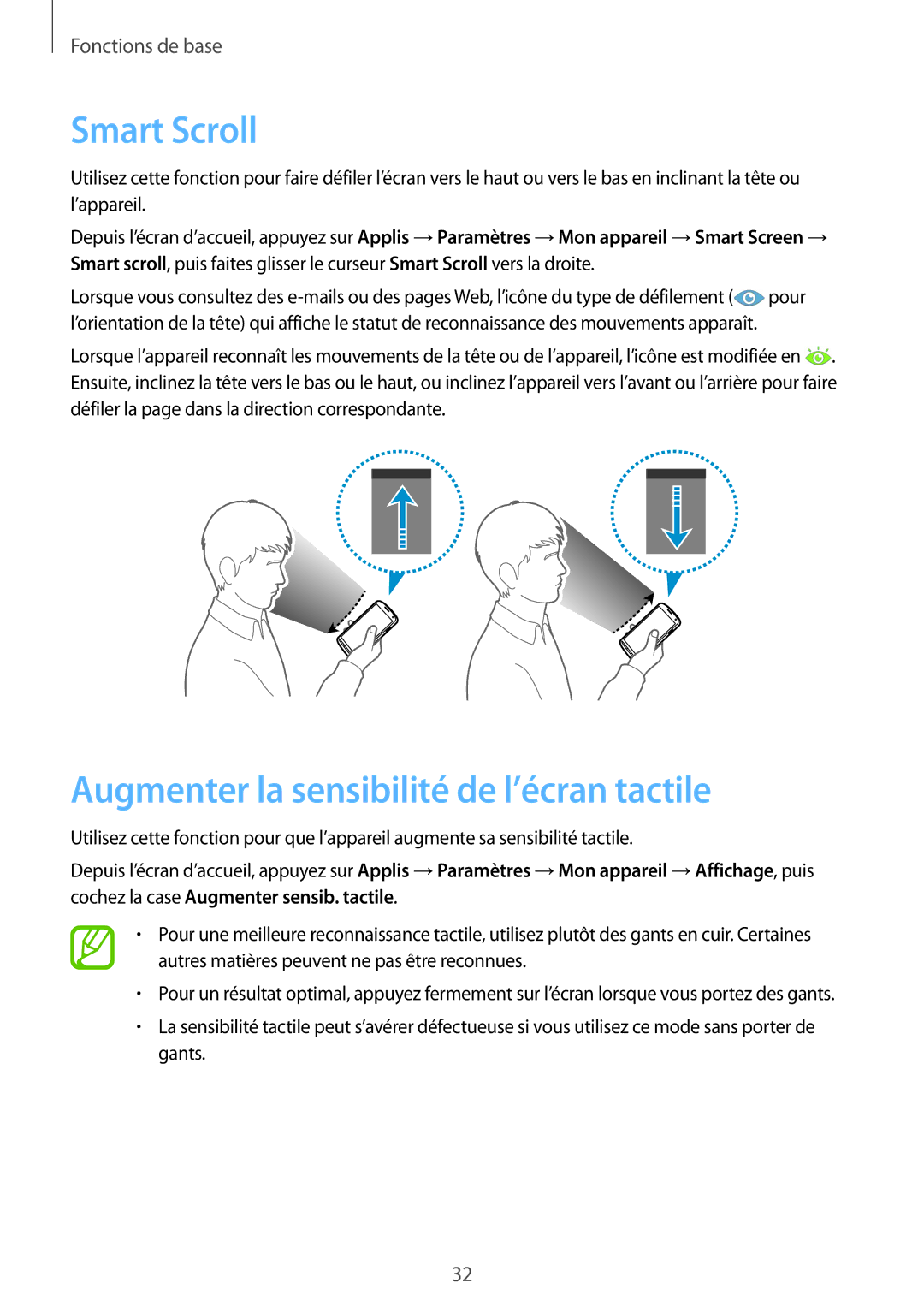Fonctions de base
Smart Scroll
Utilisez cette fonction pour faire défiler l’écran vers le haut ou vers le bas en inclinant la tête ou l’appareil.
Depuis l’écran d’accueil, appuyez sur Applis →Paramètres →Mon appareil →Smart Screen → Smart scroll, puis faites glisser le curseur Smart Scroll vers la droite.
Lorsque vous consultez des ![]() pour l’orientation de la tête) qui affiche le statut de reconnaissance des mouvements apparaît.
pour l’orientation de la tête) qui affiche le statut de reconnaissance des mouvements apparaît.
Lorsque l’appareil reconnaît les mouvements de la tête ou de l’appareil, l’icône est modifiée en ![]() . Ensuite, inclinez la tête vers le bas ou le haut, ou inclinez l’appareil vers l’avant ou l’arrière pour faire défiler la page dans la direction correspondante.
. Ensuite, inclinez la tête vers le bas ou le haut, ou inclinez l’appareil vers l’avant ou l’arrière pour faire défiler la page dans la direction correspondante.
Augmenter la sensibilité de l’écran tactile
Utilisez cette fonction pour que l’appareil augmente sa sensibilité tactile.
Depuis l’écran d’accueil, appuyez sur Applis →Paramètres →Mon appareil →Affichage, puis cochez la case Augmenter sensib. tactile.
•Pour une meilleure reconnaissance tactile, utilisez plutôt des gants en cuir. Certaines autres matières peuvent ne pas être reconnues.
•Pour un résultat optimal, appuyez fermement sur l’écran lorsque vous portez des gants.
•La sensibilité tactile peut s’avérer défectueuse si vous utilisez ce mode sans porter de gants.
32